إرسال رسائل شخصية جماعية مع Outlook 2013 أو 2016

يعمل Outlook على تسهيل إرسال الرسائل إلى عدد محدد من جهات الاتصال باستخدام ميزة دمج المراسلات وميزة القياسية من الإصدارات السابقة من Office.
يجعل Outlook من السهل إرسال رسائل البريد الإلكتروني الجماعية إلىعدد محدد من جهات الاتصال باستخدام ميزة دمج البريد القياسية والشائعة من الإصدارات السابقة من Microsoft Office. في بعض الأحيان قد تحتاج إلى إرسال بريد إلكتروني للمستلمين المتعددين بمعلومات شخصية لكل منهم.
لقد أظهرنا لك بالفعل كيفية القيام بذلك مع Outlook 2010 ، وإليك نظرة على كيفية القيام بذلك مع Outlook 2013 أو 2016.
إرسال رسائل بريد إلكتروني جماعية شخصية باستخدام دمج بريد Outlook
شغّل Outlook وافتح الأشخاص. ثم جهات الاتصال حيث تريد إرسال الرسالة وبعد ذلك اختر دمج المراسلات.
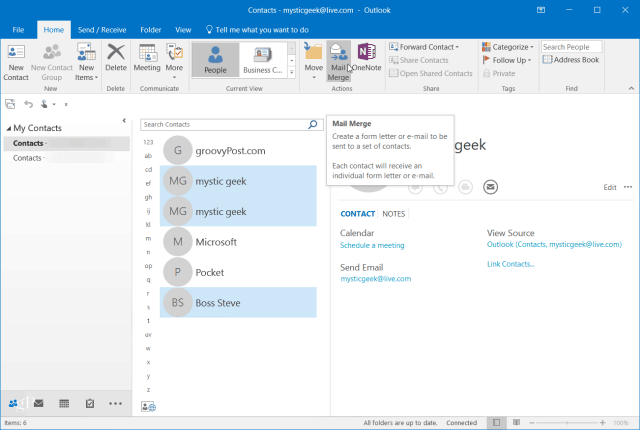
في شاشة جهات اتصال دمج المراسلات ، حدد جهات الاتصال المحددة فقط. ضمن قسم خيارات الدمج ، قم بتعيين ما يلي:
- نوع الوثيقة: رسائل النموذج
- دمج مع: البريد الإلكتروني
- سطر موضوع الرسالة: مهما تريد أن تقرأ. تذكر أن سطر الموضوع سيكون هو نفسه لجميع جهات الاتصال التي حددتها في الخطوة الأولى.
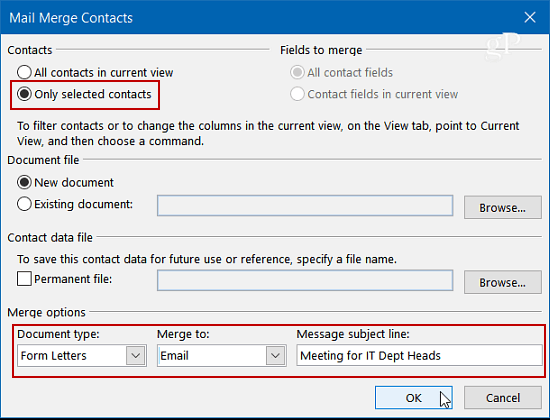
انقر فوق OK (موافق) ، ثم يفتح Microsoft Word لك لإنشاء رسالة. ولكن أولاً ، ستحتاج إلى إنشاء خط ترحيب مخصص. من علامة التبويب المراسلات ، حدد سطر الترحيب.
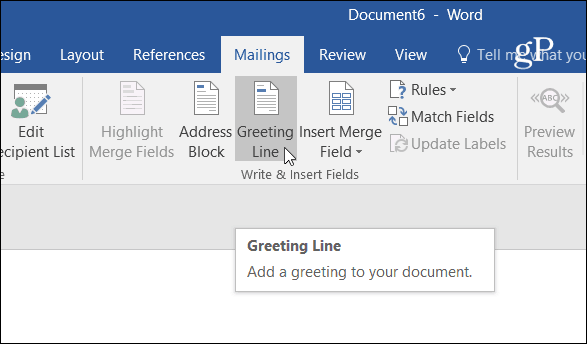
ينبثق مربع إدراج سطر الترحيب. هنا يمكنك تخصيص كل حقل حسب ما تريد ، أو فقط استخدم الإعدادات الافتراضية وانقر فوق موافق (لا تقلق ، لن يكون السيد راندال في رسالتك).
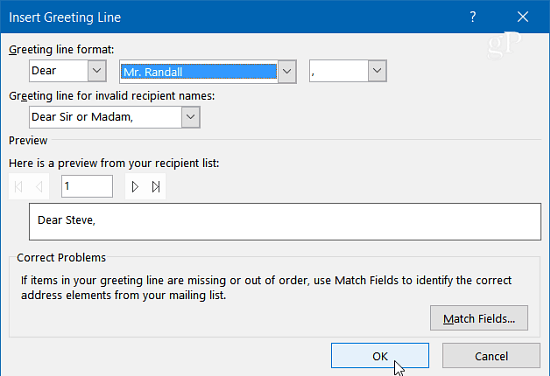
من الجدير بالذكر أنه يمكنك في هذه المرحلة أيضًاأدخل في حقول إضافية. من القائمة المنسدلة "إدراج حقل دمج" ، ستجد الكثير من العناصر للاختيار من بينها. مرة أخرى ، هذا الأمر متروك لك تمامًا وسيعتمد على ما تريد تضمينه.
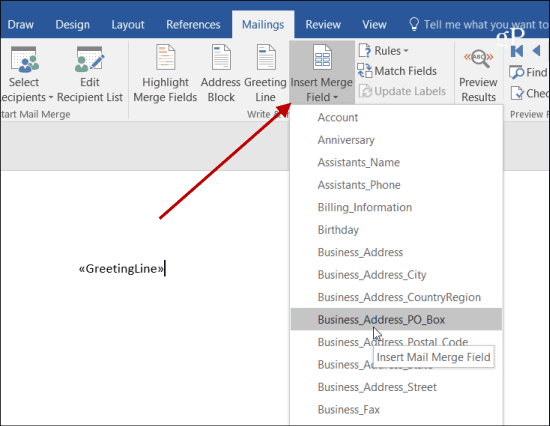
حان الوقت الآن لكتابة الرسالة التي تريد إرسالها للجميع. ستلاحظ في بداية الوثيقة <<GreetingLine>> وهو قسم الرسالة حيث سيتم وضع كل اسم عند إرسال الرسالة.
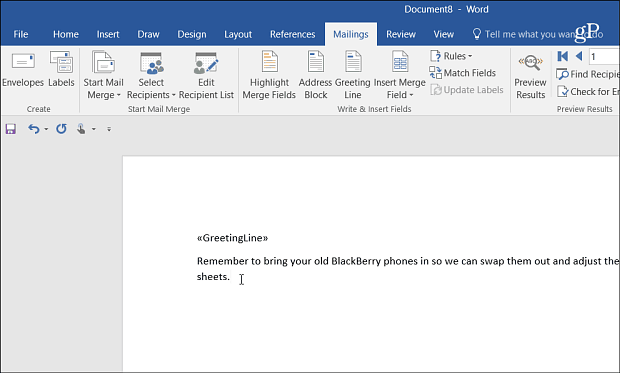
عند الانتهاء من إنشاء الرسالة ، حدد إنهاء ودمج> إرسال رسائل بريد إلكتروني.
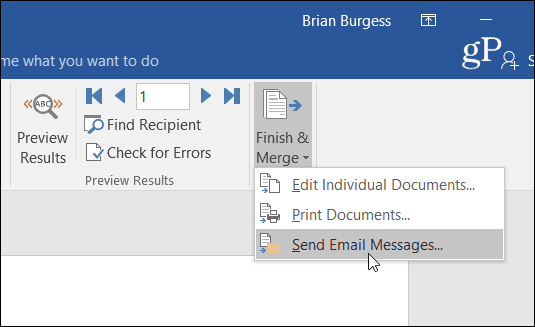
ثم انقر فوق "موافق" في مربع حوار التأكيد لإرسال الرسالة إلى كل من جهات الاتصال التي حددتها.
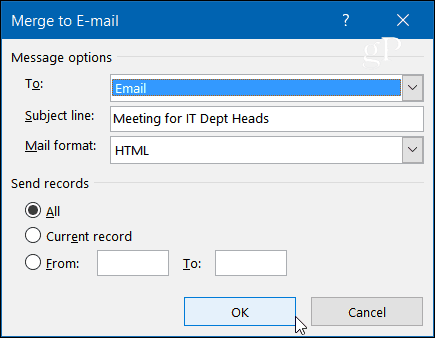
هذا كل ما في الامر. عندما يتلقى الشخص رسالتك ، سيتم عرض عنوان بريده الإلكتروني فقط في "إلى" حقل. ستظهر أسمائهم (وأي تخصيص آخر قمت به) في البداية حيث كان << Greeting Line >>.
يعد هذا خيارًا جيدًا إذا كنت ترغب في إرسال نفس المعلومات إلى عدة أشخاص ومنحها إحساسًا شخصيًا أكثر بأن مجرد "إرسال نسخة إلى" الجميع.










اترك تعليقا